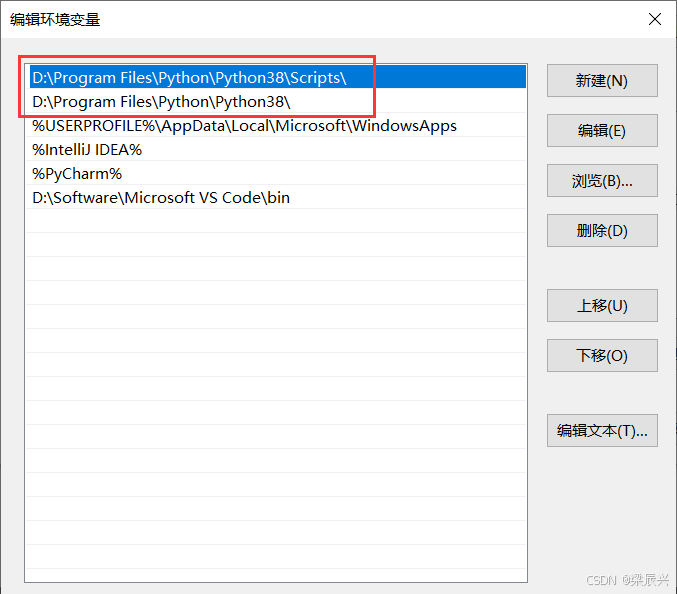文章目录
一,下载方式

(一)官网下载
1,进入官网:https://www.python.org/。

2,选择"download",单击Windows。

3,这里推荐新手选择"Download Windows x86-64 executable installer"的可执行安装程序,图形化界面,安装简单。(这里根据自己的操作系统选择32位或64位)
 4,开始下载
4,开始下载

5,下载完成

注:下载选项说明
这里对于Windows操作系统,Python提供了多种下载选项,以满足不同用户的需求:
-
Download Windows help file:这是Windows帮助文件的下载链接,通常包含Python的文档和指南,帮助用户更好地理解和使用Python。
-
Download Windows x86 embeddable zip file:这是为32位Windows系统准备的嵌入式zip文件。嵌入式版本通常不包含安装程序,可以直接解压到文件夹中使用,非常适合需要将Python嵌入到其他应用程序中的场景。
-
Download Windows x86 executable installer:这是为32位Windows系统准备的可执行安装程序。通过运行这个安装程序,用户可以轻松地在Windows系统上安装Python。
-
Download Windows x86 web-based installer:这也是为32位Windows系统准备的安装程序,但与可执行安装程序不同,它会在安装过程中从互联网下载必要的组件。这种方式通常适用于需要最小化初始下载大小的场景。
-
Download Windows x86-64 embeddable zip file:这是为64位Windows系统准备的嵌入式zip文件,与x86版本类似,但适用于64位系统。
-
Download Windows x86-64 executable installer:这是为64位Windows系统准备的可执行安装程序,允许用户轻松地在64位Windows系统上安装Python。
-
Download Windows x86-64 web-based installer:这是为64位Windows系统准备的基于Web的安装程序,同样会在安装过程中从互联网下载必要的组件。
注:查看本机操作系统位数步骤
1,按快捷键:win+i,单击系统。
 2,单击选择"关于",系统类型即可查看操作系统位数。这里我的是64位的。
2,单击选择"关于",系统类型即可查看操作系统位数。这里我的是64位的。
(二)网盘下载
- 通过百度网盘分享的文件:python-3.8.3-amd64.exe
- 链接:https://pan.baidu.com/s/1NEXkVVENhBDKjPC3Rpjusg
- 提取码:lcx1
二,安装
1,双击该程序,启动。

2,选择自定义安装,勾选添加环境变量。

3,保存默认,单击next按钮,进入下一步。

4,这里更改一下安装路径,然后单击install,开始安装。

5,安装完成,单击close按钮关闭。

三,测试安装效果
(一)检测安装配置
win+r,输入cmd,在命令行中输入:python
如下图,可以正常进入,则表示安装配置成功。

(二)查看用户环境变量
1,按快捷键win+r,输入sysdm.cpl

2,打开系统属性对话框,选择高级------环境变量。

3,选择用户变量,双击Path。

4,如下图,就可以看到python的环境变量了。